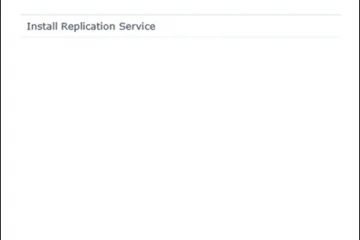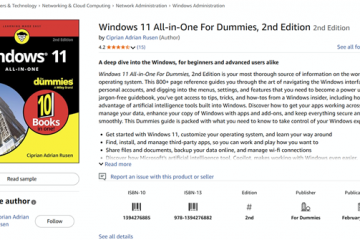Πώς να διορθώσετε πότε η αντιγραφή-επικόλληση δεν λειτουργεί
Μία από τις πιο συχνά χρησιμοποιούμενες λειτουργίες σε υπολογιστές είναι η αντιγραφή-επικόλληση. Κάνει τη δουλειά μας πιο εύκολη και μας δίνει τη δυνατότητα να εκτελούμε εργασίες πιο γρήγορα. Αλλά μπορεί να είναι απογοητευτικό όταν αυτή η λειτουργία σταματά να λειτουργεί και υπάρχουν πολλά πράγματα που μπορεί να το προκαλέσουν αυτό.
Εάν αντιμετωπίζετε προβλήματα με τη σωστή λειτουργία της λειτουργίας αντιγραφής-επικόλλησης, συνεχίστε να διαβάζετε αυτό το άρθρο για να βρείτε τις πιθανές λύσεις στο πρόβλημά σας.
Πώς λειτουργεί η αντιγραφή-επικόλληση;
Με την αντιγραφή ενός αρχείου/κειμένου, το αποθηκεύετε σε ένα εικονικό πρόχειρο. Επικολλώντας το, το εξάγετε από το πρόχειρο σε έναν συγκεκριμένο προορισμό. Διαφορετικές υπηρεσίες υποστηρίζουν αυτή τη διαδικασία και σας δίνει τη δυνατότητα να μετακινείτε εύκολα αρχεία/κείμενα από την πηγή στον επιθυμητό προορισμό χωρίς να χρειάζεται να τα σύρετε ή να τα αποθηκεύσετε κάπου μόνιμα.
Λόγω της απλότητας και των πλεονεκτημάτων της, αυτή η ευρέως διαδεδομένη δράση είναι δημοφιλής σε όλα τα λειτουργικά συστήματα και στις περισσότερες εφαρμογές. Ας μάθουμε τι μπορείτε να κάνετε όταν αυτή η λειτουργία δεν λειτουργεί σωστά.
Η αντιγραφή-επικόλληση δεν λειτουργεί στα Windows 10
Ελέγξτε εάν τα Windows είναι ενημερωμένα
Υπάρχουν διάφοροι λόγοι για τους οποίους η αντιγραφή-επικόλληση ενδέχεται να μην λειτουργεί στα Windows 10. Εάν η έκδοση των Windows που διαθέτετε δεν είναι ενημερωμένη, ενδέχεται να αποτύχει η αντιγραφή-επικόλληση. Δείτε πώς μπορείτε να βεβαιωθείτε ότι είναι ενημερωμένο:
Ανοίξτε το μενού Έναρξη των Windows και κάντε κλικ στο Ρυθμίσεις για να ανοίξετε ένα νέο παράθυρο. 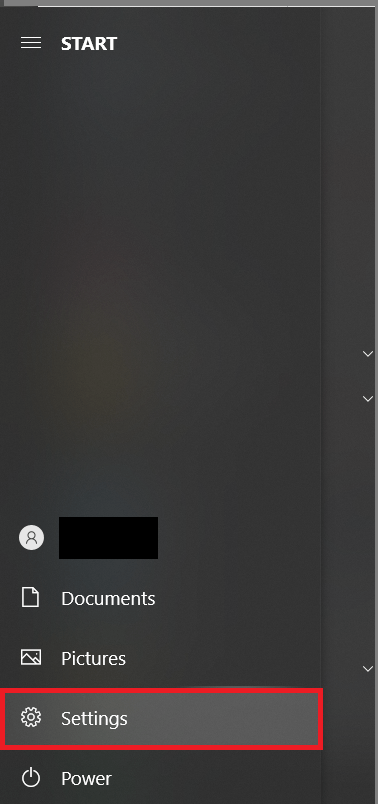 Πατήστε Ενημέρωση και ασφάλεια.
Πατήστε Ενημέρωση και ασφάλεια.
Πατήστε Έλεγχος για ενημερώσεις.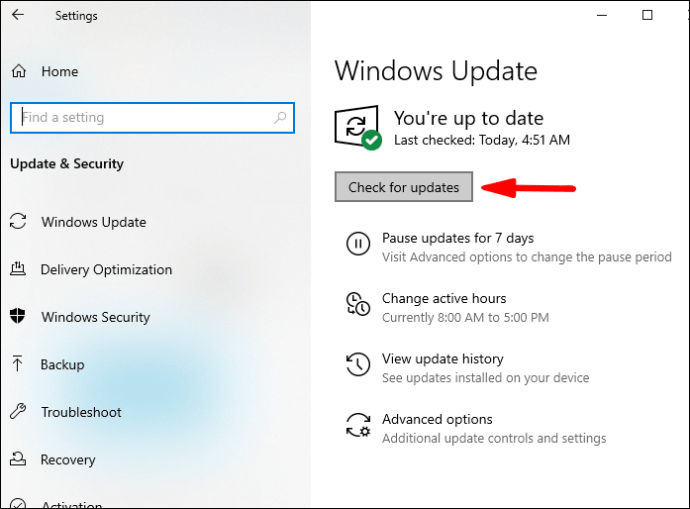
Εάν Τα Windows δεν έχουν ενημερωθεί στην πιο πρόσφατη έκδοση, θα ξεκινήσει η λήψη των ενημερώσεων τώρα. Όταν κάνετε επανεκκίνηση του υπολογιστή σας, θα εγκατασταθούν όλες οι ενημερώσεις. Εάν αυτή ήταν η αιτία του προβλήματος αντιγραφής-επικόλλησης, θα πρέπει να λυθεί τώρα.
Αντιμετώπιση προβλημάτων πληκτρολογίου
Ας υποθέσουμε ότι προσπαθείτε να χρησιμοποιήσετε συντομεύσεις πληκτρολογίου για αντιγραφή και επικόλληση, αλλά δεν φαίνεται να λειτουργεί. Σε αυτήν την περίπτωση, μπορείτε να δοκιμάσετε να αντιμετωπίσετε το πληκτρολόγιό σας για να διορθώσετε το πρόβλημά σας:
Ανοίξτε ξανά το μενού Έναρξη των Windows και κάντε κλικ στο Ρυθμίσεις. 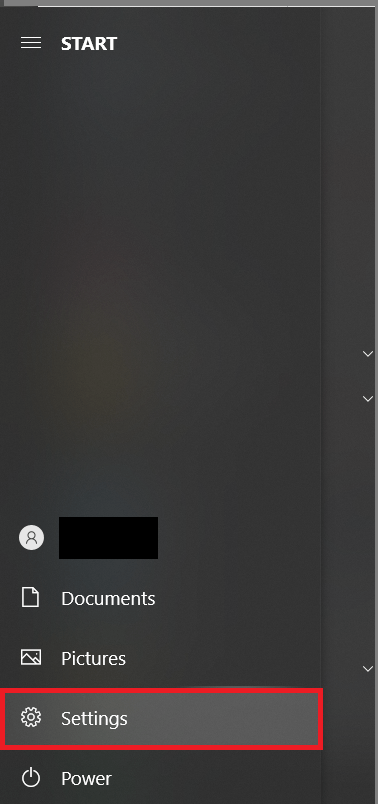 Πατήστε Ενημέρωση και ασφάλεια.
Πατήστε Ενημέρωση και ασφάλεια.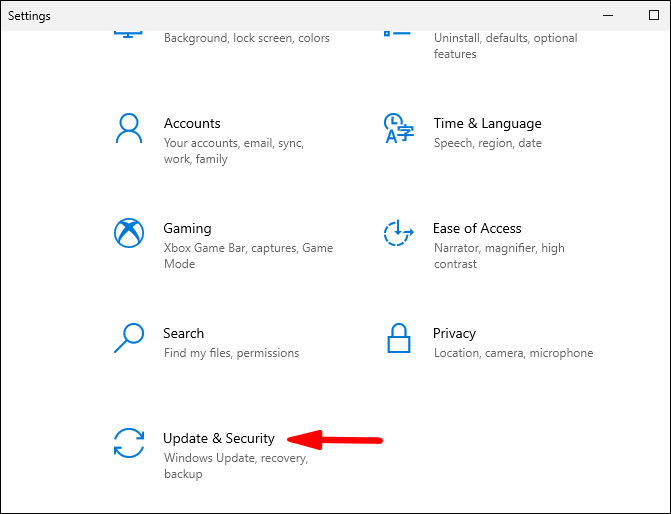 Τώρα, πατήστε Αντιμετώπιση προβλημάτων.
Τώρα, πατήστε Αντιμετώπιση προβλημάτων.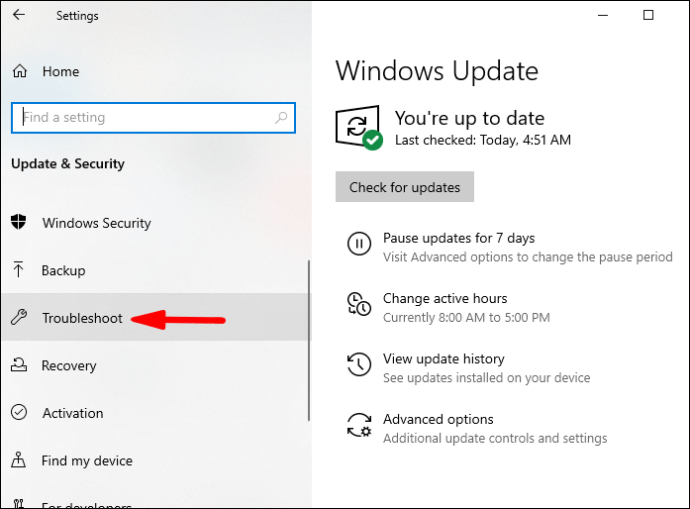 Πατήστε Πρόσθετα εργαλεία αντιμετώπισης προβλημάτων.
Πατήστε Πρόσθετα εργαλεία αντιμετώπισης προβλημάτων.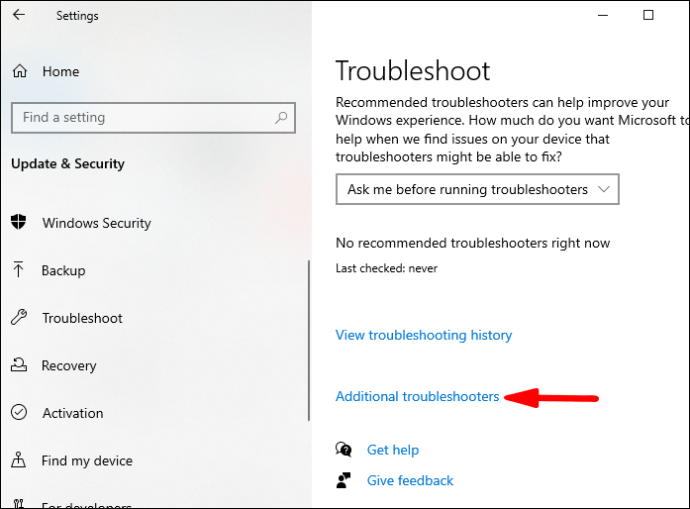 Στη συνέχεια, πατήστε Πληκτρολόγιο.
Στη συνέχεια, πατήστε Πληκτρολόγιο.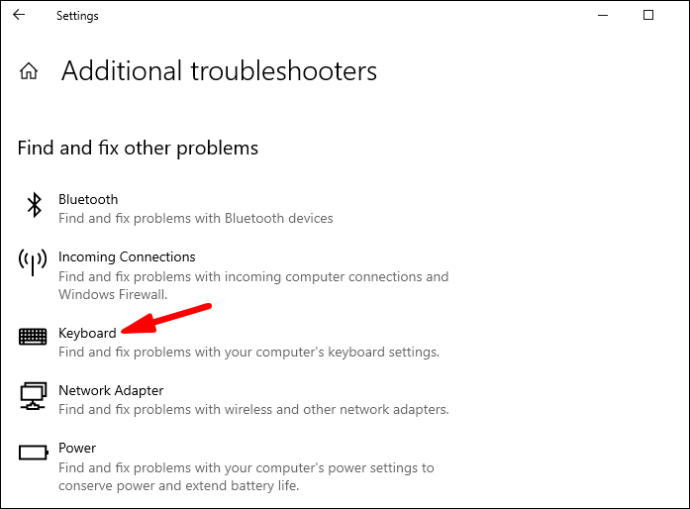 Πατήστε Εκτέλεση του εργαλείου αντιμετώπισης προβλημάτων.
Πατήστε Εκτέλεση του εργαλείου αντιμετώπισης προβλημάτων.
>
Εάν ο υπολογιστής σας εντοπίσει πιθανά προβλήματα, θα σας προτείνει πώς να τα διορθώσετε, επιλύοντας έτσι το πρόβλημα αντιγραφής-επικόλλησης.
Συμβουλή: Θα πρέπει να το κάνετε. βεβαιωθείτε ότι οι συντομεύσεις αντιγραφής-επικόλλησης στο πληκτρολόγιό σας έχουν ρυθμιστεί σωστά.
Έλεγχος για ιούς
Εάν θέλετε να διαπιστώσετε εάν ένας ιός προκαλεί τη μη λειτουργία της λειτουργίας αντιγραφής-επικόλλησης, φροντίστε να ακολουθήσετε αυτά τα βήματα:
Ανοίξτε το μενού Έναρξη.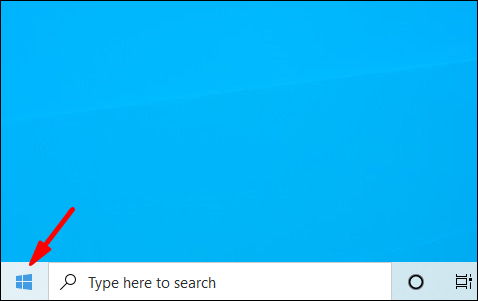 Ξεκινήστε να πληκτρολογείτε Windows Security και ανοίξτε το.
Ξεκινήστε να πληκτρολογείτε Windows Security και ανοίξτε το.
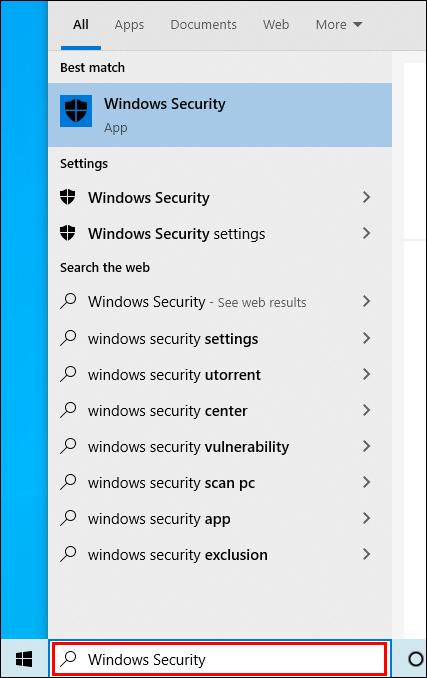 Πατήστε Προστασία από ιούς και απειλές.
Πατήστε Προστασία από ιούς και απειλές.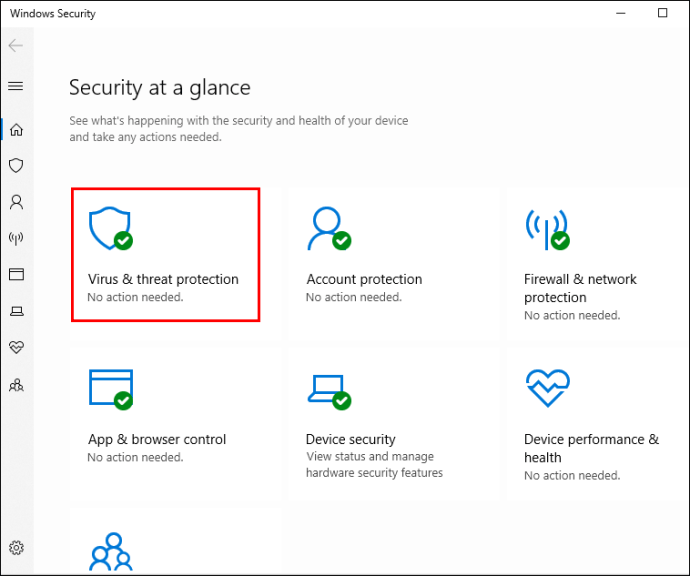 Πατήστε Επιλογές σάρωσης.
Πατήστε Επιλογές σάρωσης.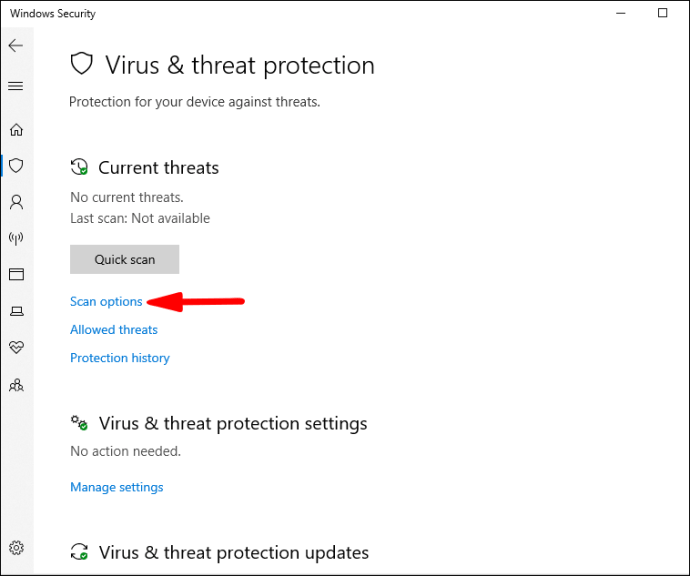 Πατήστε Πλήρης σάρωση strong>.
Πατήστε Πλήρης σάρωση strong>.
Μπορείτε επίσης να επιλέξετε μια Γρήγορη σάρωση, αν και συνιστάται να κάνετε μια Πλήρη σάρωση. Αυτή η επιλογή θα αναλύσει όλα τα αρχεία, όχι μόνο αυτά όπου εντοπίζονται συνήθως ιοί.
Συμβουλή: Μια πλήρης σάρωση μπορεί να διαρκέσει έως και μία ώρα, επομένως φροντίστε να το κάνετε όταν το κάνετε αυτό όταν δεν χρειάζεται να χρησιμοποιήσετε τον υπολογιστή σας αμέσως.
Κλείσιμο Ανοιχτών εφαρμογών
Εάν έχετε πάρα πολλές εφαρμογές ανοιχτές ταυτόχρονα, ενδέχεται να επικαλύπτονται και να προκαλούν το αντίγραφό σας-η λειτουργία επικόλλησης δεν λειτουργεί. Μπορείτε να επιλέξετε ποιες εφαρμογές θα κλείσετε χρησιμοποιώντας τη Διαχείριση εργασιών:
Κάντε δεξί κλικ στο μενού Έναρξη και πατήστε Διαχείριση εργασιών.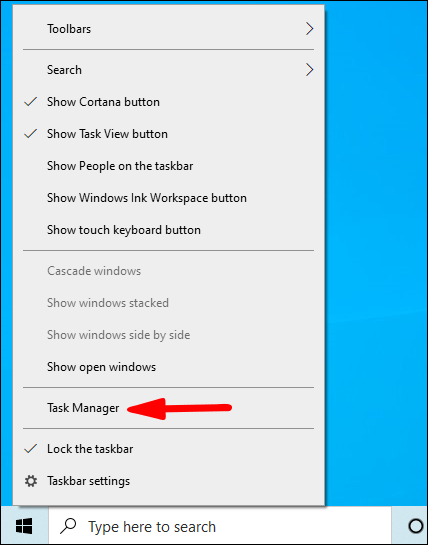 Επιλέξτε το πρόγραμμα που θέλετε να κλείστε και επιλέξτε το.
Επιλέξτε το πρόγραμμα που θέλετε να κλείστε και επιλέξτε το.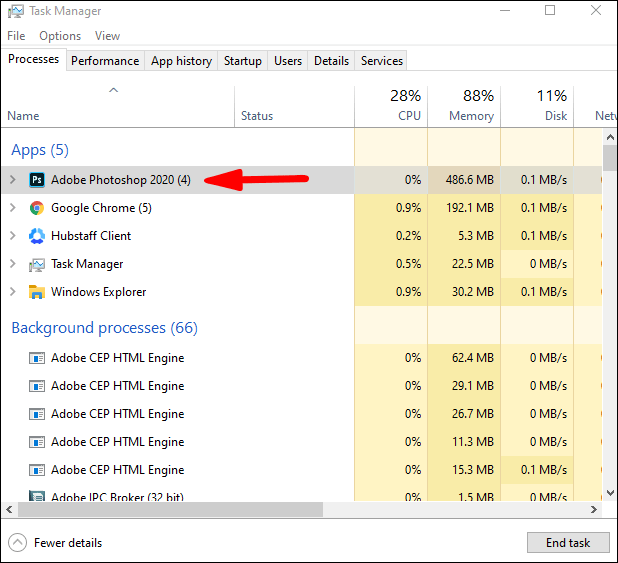 Κάντε δεξί κλικ στο πρόγραμμα και πατήστε Τερματισμός εργασίας.
Κάντε δεξί κλικ στο πρόγραμμα και πατήστε Τερματισμός εργασίας.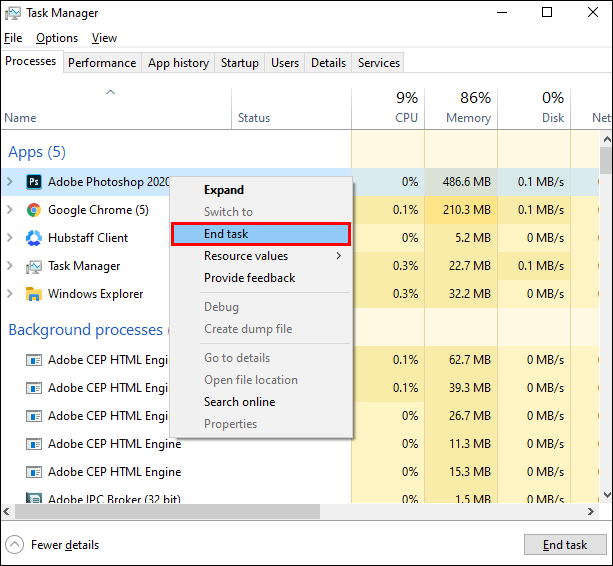
Εάν πάρα πολλές ανοιχτές εφαρμογές ή προγράμματα προκάλεσαν το αντίγραφό σας-Η λειτουργία επικόλλησης δεν λειτουργεί, θα πρέπει να μπορείτε να τη διορθώσετε ακολουθώντας αυτά τα βήματα.
Απενεργοποιήστε το πρόγραμμα προστασίας από ιούς
Αν και είναι σημαντικό να χρησιμοποιείτε λογισμικό προστασίας από ιούς για να προστατέψτε τη συσκευή σας, αυτό το λογισμικό μπορεί μερικές φορές να προκαλέσει δυσλειτουργία της αντιγραφής-επικόλλησης. Για να διαπιστώσετε εάν αυτή είναι η αιτία του προβλήματός σας, μπορείτε να δοκιμάσετε να απενεργοποιήσετε ορισμένες δυνατότητες του λογισμικού προστασίας από ιούς ή ακόμα και να το απενεργοποιήσετε εντελώς. Μπορείτε να το κάνετε αυτό για ένα μικρό χρονικό διάστημα μέχρι να διαπιστώσετε εάν αυτή είναι η ρίζα του προβλήματός σας.
Ας υποθέσουμε ότι αποδεικνύετε ότι αυτό προκαλεί τη μη λειτουργία της λειτουργίας αντιγραφής-επικόλλησης. Σε αυτήν την περίπτωση, η καλύτερη επιλογή είναι να το απεγκαταστήσετε και να μεταβείτε σε άλλο λογισμικό προστασίας από ιούς. Υπάρχουν διάφορα εργαλεία προστασίας από ιούς διαθέσιμα στην αγορά και θα βρείτε εύκολα αυτό που σας ταιριάζει καλύτερα και προκαλεί λιγότερα προβλήματα.
Εκτέλεση του βοηθητικού προγράμματος ελέγχου δίσκου
Ένα από τα πιθανές λύσεις για την αντιγραφή-επικόλληση που δεν λειτουργεί στα Windows 10 εκτελεί το βοηθητικό πρόγραμμα ελέγχου δίσκου. Ο έλεγχος δίσκου είναι ένα εργαλείο που μπορεί να διορθώσει σφάλματα συστήματος και εδώ είναι πώς μπορείτε να το εκτελέσετε:
Ανοίξτε το μενού Έναρξη.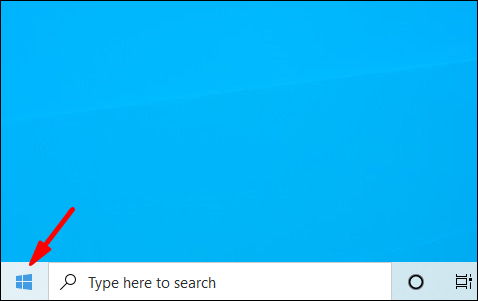 Ξεκινήστε να πληκτρολογείτε Αυτός ο υπολογιστής και ανοίξτε το.
Ξεκινήστε να πληκτρολογείτε Αυτός ο υπολογιστής και ανοίξτε το.
Κάντε δεξί κλικ στον σκληρό σας δίσκο.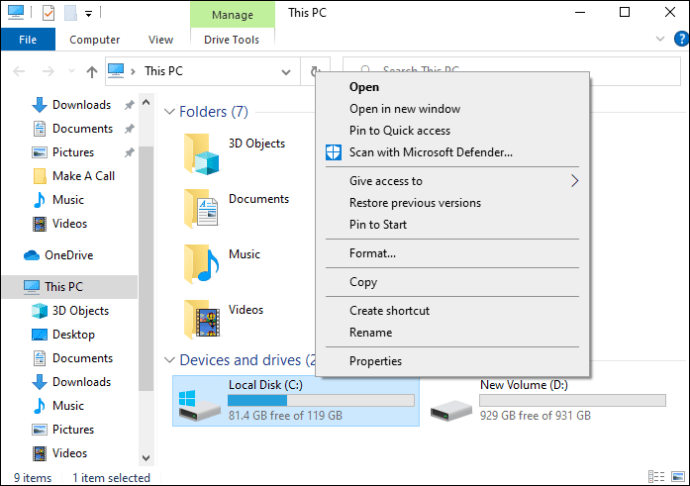 Πατήστε Ιδιότητες.
Πατήστε Ιδιότητες.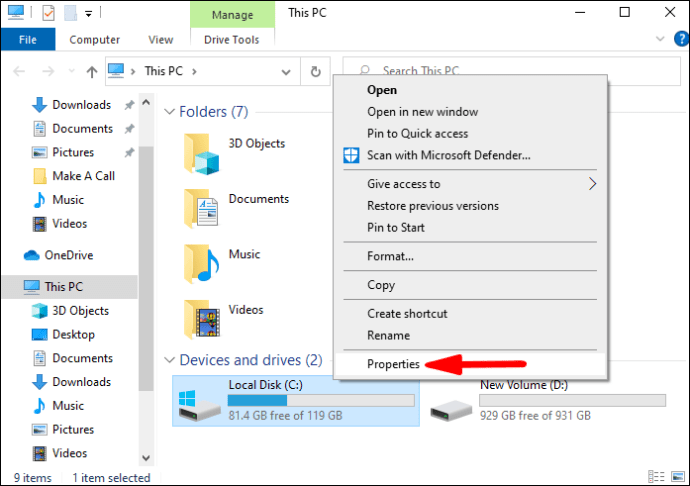 Επιλέξτε τα Εργαλεία καρτέλα.
Επιλέξτε τα Εργαλεία καρτέλα.
Κάντε κλικ στο κουμπί Έλεγχος στην περιοχή Έλεγχος σφαλμάτων.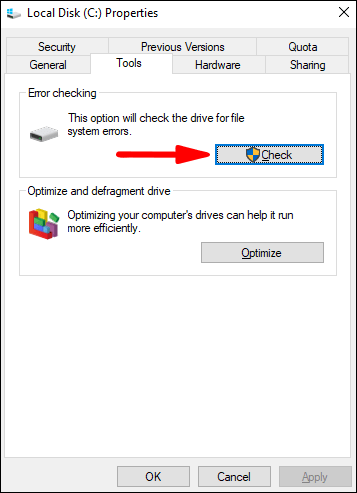
Εάν υπάρχουν σφάλματα, θα να διορθωθεί μόλις επανεκκινήσετε τον υπολογιστή σας. Εάν αυτό είχε ως αποτέλεσμα να μην λειτουργεί η αντιγραφή-επικόλληση, θα πρέπει να διορθωθεί τώρα.
Η αντιγραφή-επικόλληση δεν λειτουργεί σε Mac
Εάν είστε χρήστης Mac και η αντιγραφή-επικόλληση η πάστα δεν λειτουργεί, ήρθατε στο σωστό μέρος. Υπάρχουν πολλά πράγματα που μπορείτε να κάνετε για να λειτουργήσει σωστά η αντιγραφή-επικόλληση.
Ελέγξτε εάν το πληκτρολόγιό σας είναι το πρόβλημα
Εάν δεν είστε βέβαιοι εάν το πληκτρολόγιό σας προκαλεί το πρόβλημα , μπορείτε να δοκιμάσετε να χρησιμοποιήσετε την Επεξεργασία από τη γραμμή μενού σας. Εδώ, μπορείτε να επιλέξετε μεταξύ Αντιγραφή και Επικόλληση.
Μπορείτε επίσης να χρησιμοποιήσετε το ποντίκι σας για να επιλέξετε ένα κείμενο, να το αντιγράψετε και να το επικολλήσετε. Εάν αυτό λειτουργεί, σημαίνει ότι υπάρχει πρόβλημα με το πληκτρολόγιό σας, επομένως βεβαιωθείτε ότι είναι ενεργοποιημένο/σωστά συνδεδεμένο και ότι χρησιμοποιείτε τις σωστές συντομεύσεις.
Επανεκκίνηση του προχείρου
Έξοδος από το εφαρμογές στις οποίες η αντιγραφή-επικόλληση δεν λειτουργεί. Πατήστε Μετάβαση στη γραμμή μενού.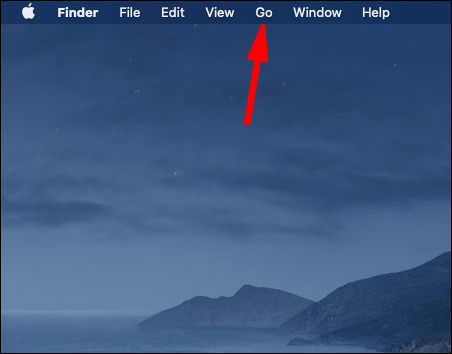 Στη συνέχεια, πατήστε Βοηθητικά προγράμματα.
Στη συνέχεια, πατήστε Βοηθητικά προγράμματα.
Πατήστε Παρακολούθηση δραστηριότητας.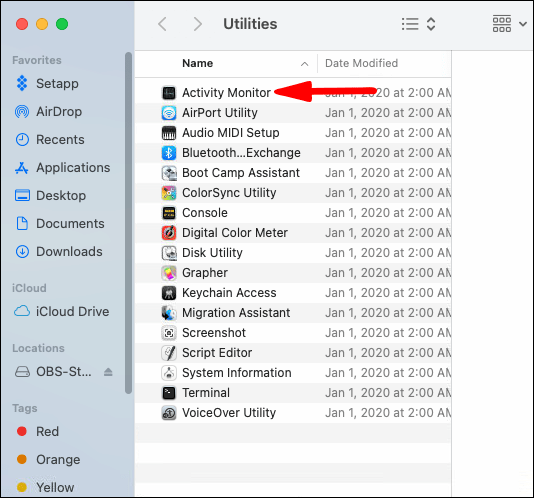 Πληκτρολογήστε pboard στο πλαίσιο αναζήτησης στην επάνω δεξιά γωνία.
Πληκτρολογήστε pboard στο πλαίσιο αναζήτησης στην επάνω δεξιά γωνία.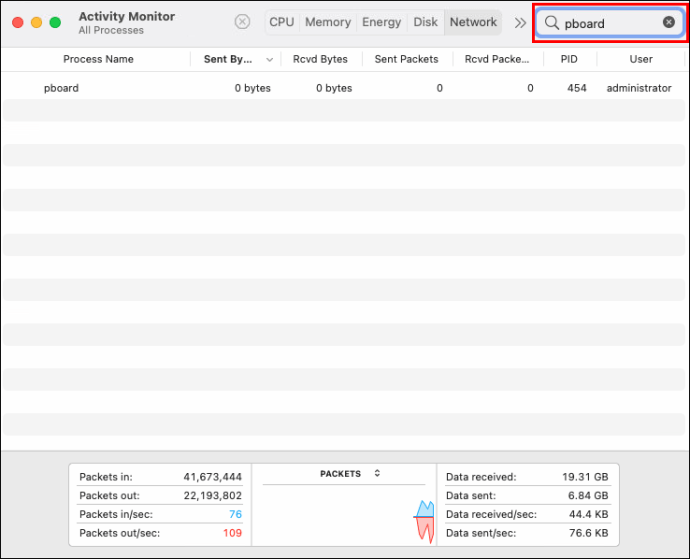 Κάντε διπλό κλικ στο pboard.
Κάντε διπλό κλικ στο pboard.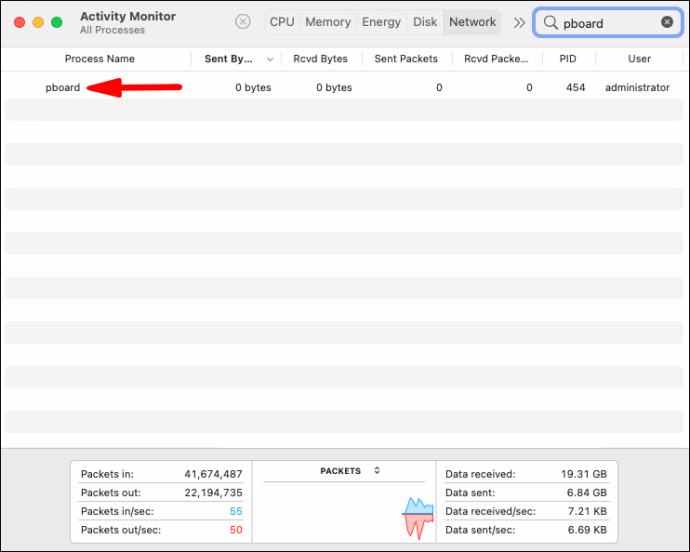 Πατήστε Τερματισμός.
Πατήστε Τερματισμός.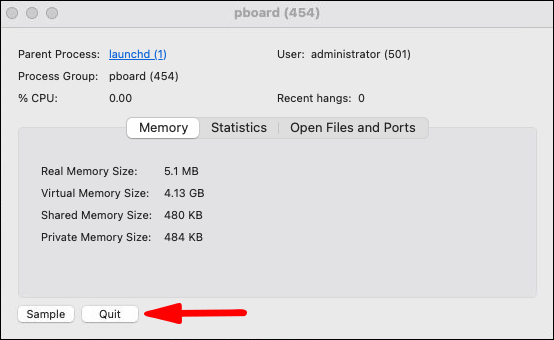 Πατήστε Αναγκαστική έξοδος .
Πατήστε Αναγκαστική έξοδος .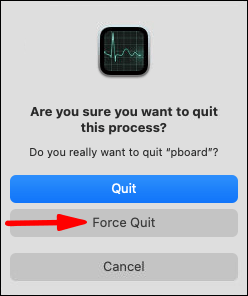 Έξοδος από το Activity Monitor. Ανοίξτε τις εφαρμογές όπου η αντιγραφή-επικόλληση δεν λειτουργούσε. Εάν αυτό ήταν το πρόβλημα, θα έπρεπε να λειτουργήσει τώρα.
Έξοδος από το Activity Monitor. Ανοίξτε τις εφαρμογές όπου η αντιγραφή-επικόλληση δεν λειτουργούσε. Εάν αυτό ήταν το πρόβλημα, θα έπρεπε να λειτουργήσει τώρα.
Κάντε τη διαδικασία του WindowServer
Εάν η αναγκαστική έξοδος από το pboard δεν επέλυσε το πρόβλημα και η αντιγραφή-επικόλληση εξακολουθεί να μην λειτουργεί, μπορείτε να προσπαθήσετε να εξοντώσετε το Διαδικασία WindowServer.
Συμβουλή: Προτού το κάνετε αυτό, βεβαιωθείτε ότι έχετε αποθηκεύσει όλες τις εργασίες σας, καθώς αφού ολοκληρώσετε αυτό, το Mac σας θα σας ζητήσει να συνδεθείτε ξανά. Παρόλο που το Mac θα ανοίξει ξανά όλες τις εργασίες, μπορεί να χάσετε όλες τις μη αποθηκευμένες εργασίες.
Πατήστε Μετάβαση στη γραμμή μενού.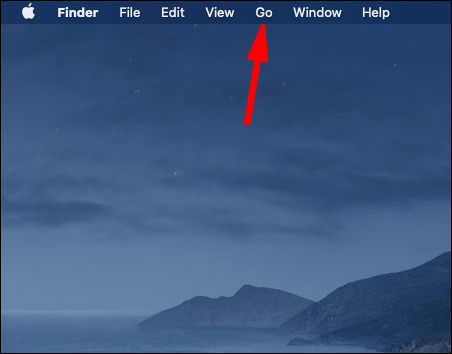 Πατήστε Βοηθητικά προγράμματα.
Πατήστε Βοηθητικά προγράμματα.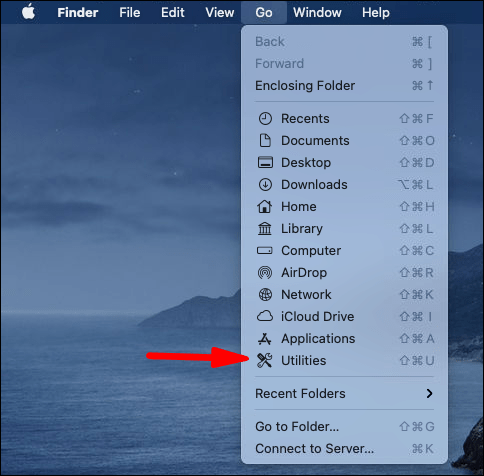 Πατήστε Παρακολούθηση δραστηριότητας.
Πατήστε Παρακολούθηση δραστηριότητας.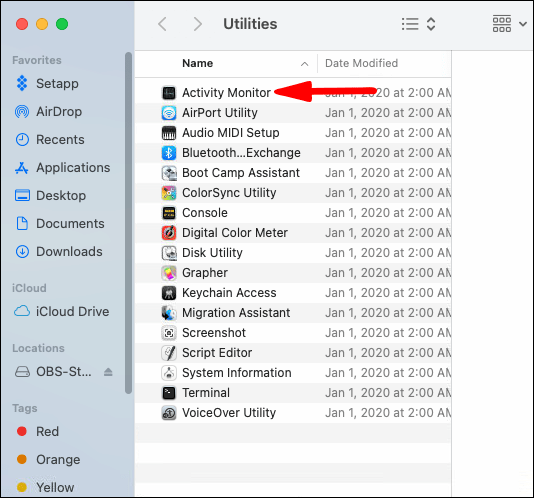 Πληκτρολογήστε windowserver στο πλαίσιο αναζήτησης στην επάνω δεξιά γωνία.
Πληκτρολογήστε windowserver στο πλαίσιο αναζήτησης στην επάνω δεξιά γωνία. 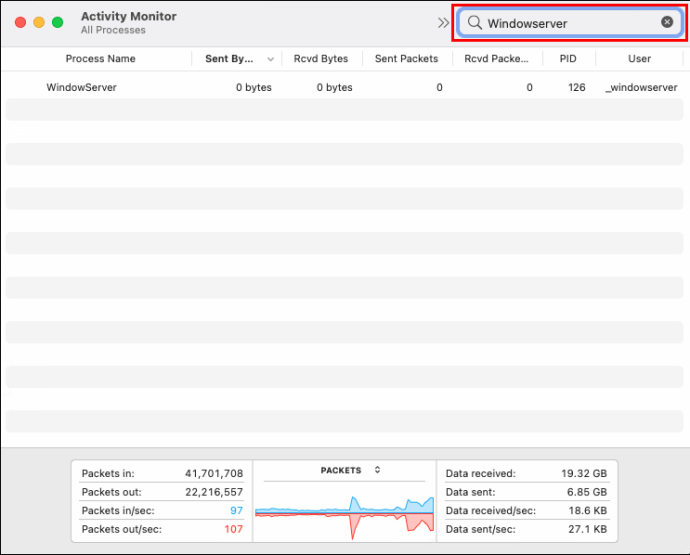 Κάντε διπλό κλικ στον διακομιστή παραθύρων.
Κάντε διπλό κλικ στον διακομιστή παραθύρων.
Πατήστε ξανά Τερματισμός.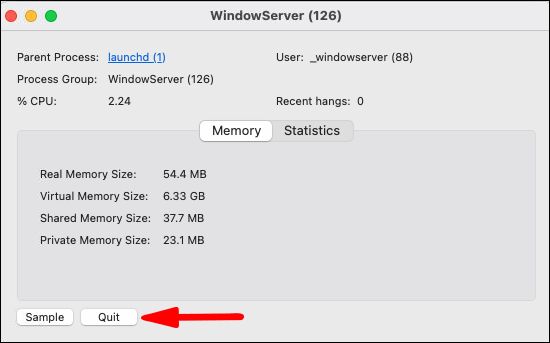 Πατήστε Αναγκαστική έξοδος.
Πατήστε Αναγκαστική έξοδος.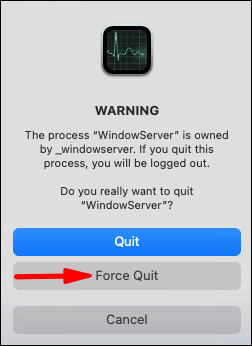
Επανεκκίνηση της συσκευής Mac σας
Εάν η λειτουργία αντιγραφής-επικόλλησης εξακολουθεί να μην λειτουργεί, δοκιμάστε να επανεκκινήσετε τη συσκευή σας.
Πατήστε το Λογότυπο Apple.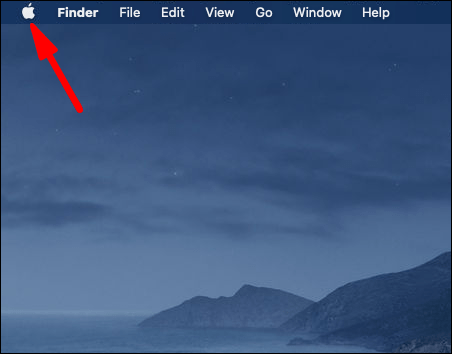 Πατήστε Επανεκκίνηση.
Πατήστε Επανεκκίνηση.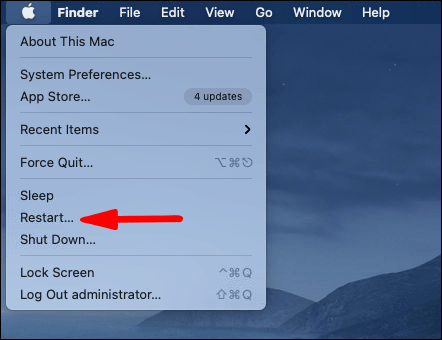
Τυχόν σφάλματα που μπορεί να έχουν συμβεί θα πρέπει να διορθωθούν με επανεκκίνηση του υπολογιστή σας.
Η αντιγραφή-επικόλληση δεν λειτουργεί στο Ubuntu
Εάν χρησιμοποιείτε το Ubuntu και η αντιγραφή-επικόλληση δεν λειτουργεί, υπάρχουν μερικά πράγματα που μπορείτε να προσπαθήσετε να αποκτήσετε να λειτουργεί.
Έλεγχος του πληκτρολογίου σας
Εάν δεν μπορείτε να χρησιμοποιήσετε συντομεύσεις πληκτρολογίου για αντιγραφή-επικόλληση, δοκιμάστε να επιλέξετε το αρχείο/κείμενο χρησιμοποιώντας το ποντίκι σας και, στη συνέχεια, επιλέξτε Αντιγραφή και Επικόλληση από το μενού. Εάν αυτό λειτουργεί, σημαίνει ότι το πρόβλημα είναι το πληκτρολόγιό σας. Βεβαιωθείτε ότι το πληκτρολόγιό σας είναι ενεργοποιημένο/σωστά συνδεδεμένο και ότι χρησιμοποιείτε τις σωστές συντομεύσεις.
Ελέγξτε την άδεια
Εάν έχετε πολλούς λογαριασμούς στο Ubuntu και έχετε επιλέξει το λάθος, δεν θα έχετε άδεια να χρησιμοποιήσετε τη λειτουργία αντιγραφής-επικόλλησης. Στο Ubuntu, μόνο οι χρήστες root έχουν αυτήν την επιλογή. Σε αυτήν την περίπτωση, μπορείτε να αποσυνδεθείτε και να επιλέξετε τον σωστό λογαριασμό, όπου θα έχετε αυτή την επιλογή διαθέσιμη.
Κλείσιμο Ανοιχτών εφαρμογών
Εάν ανοίξετε πάρα πολλές εφαρμογές, ενδέχεται να είναι δυνατή η χρήση αυτής της επιλογής. προκαλούν την επικάλυψη τους, απενεργοποιώντας έτσι τη λειτουργία αντιγραφής-επικόλλησης. Εάν θέλετε να επιβεβαιώσετε ότι αυτό είναι το πρόβλημα, δοκιμάστε να κλείσετε πολλές εφαρμογές και, στη συνέχεια, χρησιμοποιήστε τις συντομεύσεις αντιγραφής-επικόλλησης.
Επανεκκίνηση της συσκευής σας
Εάν είναι η πρώτη φορά που αντιγράφετε.-Η λειτουργία επικόλλησης δεν λειτουργεί, μπορείτε να δοκιμάσετε να επανεκκινήσετε τη συσκευή σας. Μπορεί να είναι απλώς ένα προσωρινό σφάλμα και με την επανεκκίνηση της συσκευής, ίσως μπορέσετε να το διορθώσετε.
Η αντιγραφή-επικόλληση δεν λειτουργεί σε συγκεκριμένες εφαρμογές
Μπορεί να συμβεί η αντιγραφή-Η λειτουργία επικόλλησης δεν λειτουργεί μόνο όταν χρησιμοποιείτε συγκεκριμένες εφαρμογές. Σε αυτήν την περίπτωση, το πρώτο πράγμα που μπορείτε να κάνετε είναι να κλείσετε και να ανοίξετε ξανά την εφαρμογή.
Εάν αυτό δεν λειτουργεί, μπορείτε να ελέγξετε εάν η εφαρμογή σας είναι ενημερωμένη. Εάν δεν είναι, βεβαιωθείτε ότι έχετε κατεβάσει την πιο πρόσφατη έκδοση, καθώς αυτό μπορεί να είναι η αιτία της μη λειτουργίας της αντιγραφής-επικόλλησης.
Χρήση εφαρμογών προχείρου
Υπάρχουν διάφορες εφαρμογές για το πρόχειρο στο την αγορά που μπορεί να διευκολύνει την αντιγραφή και επικόλληση. Αυτές οι εφαρμογές είναι ωφέλιμες για διάφορους λόγους: μπορούν να αποθηκεύσουν πολλά κείμενα/αρχεία που θέλετε να αντιγράψετε, διατηρούν ιστορικό στο οποίο μπορείτε να έχετε πρόσβαση ανά πάσα στιγμή, σας επιτρέπουν να καθορίσετε τη μορφοποίηση που θέλετε να χρησιμοποιήσετε κ.λπ. Εάν χρησιμοποιείτε συχνά αντιγραφή-επικόλληση , αυτός είναι ένας πολύ καλός τρόπος για να εξοικονομήσετε χρόνο και να κάνετε τη δουλειά σας πιο εύκολη.
Ωστόσο, αυτές οι εφαρμογές τρίτων μπορεί συχνά να έρχονται σε σύγκρουση με το ενσωματωμένο πρόχειρό σας. Επομένως, εάν έχετε μία από αυτές τις εφαρμογές και προσπαθείτε να χρησιμοποιήσετε το ενσωματωμένο πρόχειρο, η λειτουργία αντιγραφής-επικόλλησης ενδέχεται να μην λειτουργεί. Βεβαιωθείτε ότι έχετε κλείσει ή απενεργοποιήσει την εφαρμογή και επανεκκινήστε τον υπολογιστή σας και αυτό θα επιλύσει το πρόβλημά σας.
Η ενεργοποίηση της αντιγραφής και επικόλλησης δεν είναι ποτέ χαμένη!
Τώρα μάθατε πώς μπορείτε να το κάνετε. μπορεί να κάνει την επιλογή αντιγραφής-επικόλλησης να λειτουργεί σωστά. Δεδομένου ότι η αντιγραφή-επικόλληση είναι μια από τις βασικές λειτουργίες που χρησιμοποιείται πολλές φορές σε καθημερινή βάση, είναι σημαντικό να είναι ενεργοποιημένη. Εάν προσπαθείτε να καταλάβετε γιατί η αντιγραφή-επικόλληση δεν λειτουργεί και τις πιθανές λύσεις, θα βρείτε τις απαντήσεις που χρειάζεστε σε αυτό το άρθρο.
Είχατε ποτέ προβλήματα με την αντιγραφή-επικόλληση στο ο υπολογιστής σου? Πείτε μας στην παρακάτω ενότητα σχολίων.
Αποποίηση ευθυνών: Ορισμένες σελίδες σε αυτόν τον ιστότοπο ενδέχεται να περιλαμβάνουν σύνδεσμο συνεργατών. Αυτό δεν επηρεάζει με κανέναν τρόπο το συντακτικό μας.